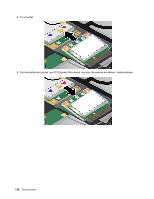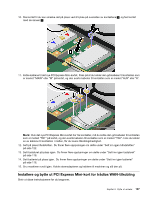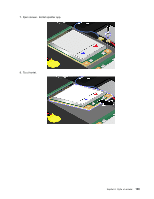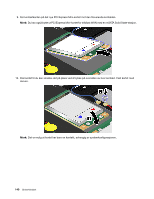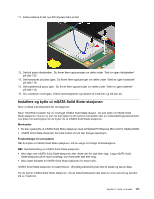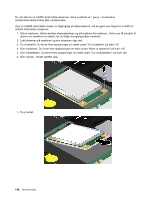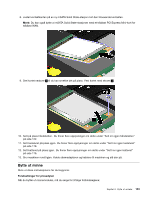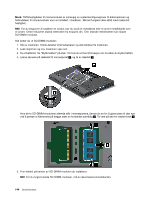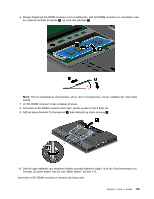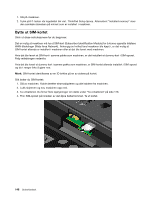Lenovo ThinkPad X220i (Norwegian) User Guide - Page 159
Installere og bytte ut mSATA Solid State-stasjonen
 |
View all Lenovo ThinkPad X220i manuals
Add to My Manuals
Save this manual to your list of manuals |
Page 159 highlights
11. Koble kablene til det nye PCI Express Mini-kortet. 12. Sett på plass håndstøtten. Du finner flere opplysninger om dette under "Sett inn igjen håndstøtten" på side 122. 13. Sett tastaturet på plass igjen. Du finner flere opplysninger om dette under "Sett inn igjen tastaturet" på side 118. 14. Sett batteriet på plass igjen. Du finner flere opplysninger om dette under "Sett inn igjen batteriet" på side 116. 15. Snu maskinen rundt igjen. Koble strømadapteren og kablene til maskinen og slå den på. Installere og bytte ut mSATA Solid State-stasjonen Skriv ut disse instruksjonene før du begynner. Noen ThinkPad-modeller har en innebygd mSATA Solid State-stasjon. Du kan bytte ut mSATA Solid State-stasjonen med en ny som du kan kjøpe fra din Lenovo-forhandler eller en markedsføringsrepresentant. Les disse forutsetningene før du bytter du ut mSATA Solid State-stasjonen: Merknader: • Du kan også bytte ut mSATA Solid State-stasjonen med et trådløst PCI Express Mini-kort for trådløst WAN. • mSATA Solid State-stasjonen bør bare byttes ut hvis den trenger reparasjon. Forutsetninger for prosedyren Når du bytter ut mSATA Solid State-stasjonen, må du sørge for å følge forholdsreglene. NB!: Ved behandling av mSATA Solid State-stasjonen: • Ikke slipp ned mSATA Solid State-stasjonen eller utsett den for støt eller slag. Legg mSATA Solid State-stasjonen på et mykt underlag, som forhindrer støt eller slag. • Ikke utsett dekselet til mSATA Solid State-stasjonen for store trykk. mSATA Solid State-stasjonen er svært følsom. Uforsiktig behandling kan føre til skade og tap av data. Før du fjerner mSATA Solid State-stasjonen, må du sikkerhetskopiere alle data du vil ta vare på og deretter slå av maskinen. Kapittel 6. Bytte ut enheter 141